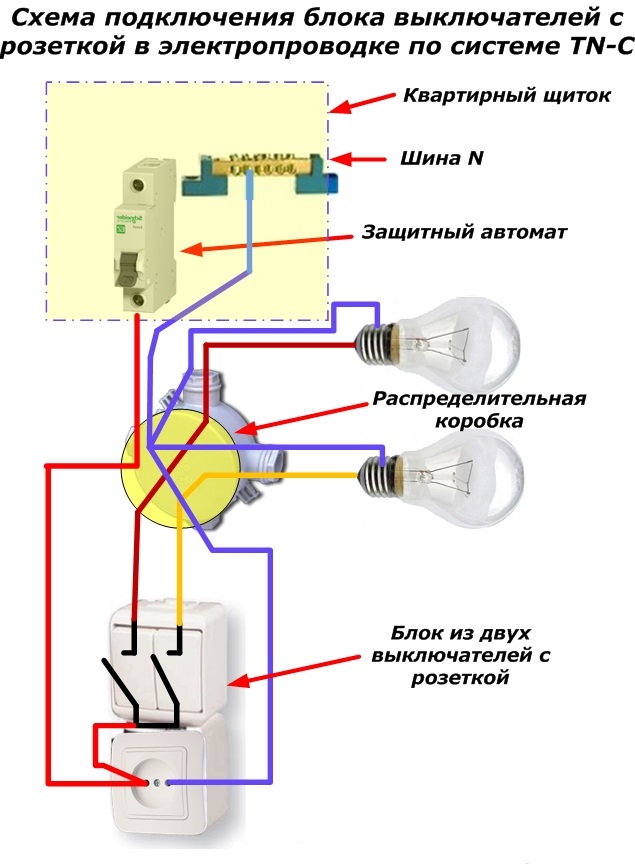Содержание
Поиск и устранение неисправностей неисправного выключателя освещения
9 марта 2022 г.
Электрика
В вашем доме есть выключатель, который не работает должным образом? Если у вас есть отвертка, тестер напряжения, изолированные плоскогубцы и проводной разъем, вы можете устранить неполадки в переключателе света, чтобы определить проблему и, при необходимости, заменить переключатель. Выключатели света недороги, и их замена занимает совсем немного времени.
Будьте осторожны при работе с выключателями света, они могут быть очень опасны. Если вам неудобно работать с электричеством, обратитесь к профессиональному электрику. Никогда не работайте с электрическими розетками, выключателями или светильниками, если вы не разбираетесь в электрических цепях и основах домашней проводки.
Выключатель света имеет мелкие детали, полностью заключенные в пластиковый корпус, поэтому, если выключатель неисправен, лучше всего заменить его. Но прежде чем заменить его, вам нужно определить, неисправен ли выключатель света или проблема в проводке.
Если выключатель света вообще не работает, возможно, в цепи нет питания. Убедитесь, что выключатель к выключателю включен в вашей коробке выключателя, и определите, есть ли какие-либо другие отключенные розетки, и включите их. Это самое простое решение, которое вы захотите попробовать в первую очередь, и оно может решить проблему. Если все в порядке, возможно, у вас плохой переключатель или неисправная проводка в месте соединения.
Если свет мерцал, вам, вероятно, придется пойти немного дальше. Проблема может заключаться в ненадежном соединении или отключенной розетке в той же цепи. Первое, что вам нужно сделать, это отключить питание выключателя света, прежде чем обращаться с ним.
Убедившись, что выключатель выключен, снимите накладку и отвинтите выключатель. С помощью изолированных плоскогубцев вытащите выключатель из электрической коробки, убедившись, что ваши руки, инструменты и другие предметы находятся вдали от клемм.
Используйте тестер напряжения, чтобы проверить, подается ли питание на клеммы. Во-первых, убедитесь, что ваш тестер напряжения работает, вставив провода в работающую розетку, чтобы убедиться, что он получает показания. Если он работает, проверьте переключатель, прикоснувшись проводом от тестера напряжения к зеленому винту заземления, а другой провод к латунной клемме. Если индикатор не горит или счетчик показывает ноль, переместите провод к другой латунной клемме. Если вы по-прежнему не получаете показания, безопасно обращаться с переключателем.
Во-первых, убедитесь, что ваш тестер напряжения работает, вставив провода в работающую розетку, чтобы убедиться, что он получает показания. Если он работает, проверьте переключатель, прикоснувшись проводом от тестера напряжения к зеленому винту заземления, а другой провод к латунной клемме. Если индикатор не горит или счетчик показывает ноль, переместите провод к другой латунной клемме. Если вы по-прежнему не получаете показания, безопасно обращаться с переключателем.
Потяните за черные провода, идущие от выключателя, чтобы определить, надежно ли они подключены. Если один из них ослаблен, затяните его клеммный винт, пока он не будет надежно закреплен. Затем ввинтите переключатель обратно в электрическую коробку и включите выключатель, чтобы проверить его. Если свет работает, завинтите крышку на место, и все готово.
ПРИМЕЧАНИЕ. Если провода действительно отсоединены, осмотрите переключатель, чтобы определить, нет ли на нем следов расплавленного пластика. В этом случае вам также необходимо заменить переключатель, поскольку он был поврежден электрической дугой.
Если ни один из черных проводов не отсоединен, выполните действия, чтобы снова отключить питание коммутатора. Затем отсоедините оба провода от переключателя, скрутите их плоскогубцами и прикрутите разъем провода. Включите выключатель, и если теперь загорится свет, у вас, вероятно, неисправен выключатель, и его необходимо заменить.
Если свет по-прежнему мерцает или не загорается, когда вы включаете переключатель, проблема может заключаться в ненадежном соединении где-то еще в цепи, и вам придется либо дополнительно выяснить, где светильник подключается к цепи, либо позвонить по телефону. специалист для диагностики проблемы.
Ресурсы, найденные на этом сайте, предоставляются в качестве общей информации, и Reddi Industries не берет на себя никаких обязательств, связанных с контентом, представленным здесь . Мы стараемся предоставлять актуальную/точную информацию, но эта статья может содержать информацию, которая не соответствует вашей ситуации . Если вы пытаетесь отремонтировать или модифицировать оборудование у себя дома или в офисе, делайте это только в том случае, если вы обладаете соответствующей квалификацией.
Если вы пытаетесь отремонтировать или модифицировать оборудование у себя дома или в офисе, делайте это только в том случае, если вы обладаете соответствующей квалификацией.
Как и где правильно установить компьютерные кабели и провода для SSD, панельных коммутаторов и т. д.
Вы установили материнскую плату, блок питания, процессор и модули оперативной памяти. Теперь пришло время подключить все провода. Точность на этом этапе жизненно важна, так как любые ошибки будут означать, что ваш компьютер может работать не так, как должен, или вообще не запускаться.
Многие устройства включают кабели различных типов. В большинстве случаев используется небольшая многоконтактная розетка/вилка, такая как звуковая карта, DVD-плеер или записывающее устройство с аудиовыходом, и даже кнопки или USB-порты на передней панели настольного ПК. Другие используют вилки и муфты большего размера для подключения к существующим проводам, таким как кабели питания для проигрывателя / рекордера DVD или Blu-Ray, видеокарт и некоторых охлаждающих вентиляторов, таких как те, которые прикреплены к корпусу. Очень важно знать, куда все идет и как это соединяется.
Очень важно знать, куда все идет и как это соединяется.
Следуйте инструкциям в этой статье, чтобы узнать все подробности правильного подключения кабелей и проводов.
Полезные советы по сборке/обновлению ПК
Как и в случае с любым другим техническим устройством, при работе внутри ПК по любой причине необходимо учитывать несколько моментов, поэтому давайте начнем с этого. Вы уловили этот каламбур? Вот четыре основных шага, которым нужно следовать каждый раз, когда вы работаете на своем ПК.
- Убедитесь, что источник питания отключен . Этот шаг может не применяться, если вы еще не подключили кабель питания, но на всякий случай стоит упомянуть об этом.
- Снижение риска статического электричества . Естественное накопление статического электричества в руках и других частях тела может нанести ущерб внутренним частям компьютера. Независимо от того, используете ли вы антистатический коврик или защитную ленту, это важный шаг для защиты ваших инвестиций.

- Следите за тем, чтобы на рабочем месте не было жидкостей или мусора . Вы же не хотите пролить бутылку с водой на свой новый компьютер. Очистите рабочее место перед началом работы и постарайтесь уменьшить количество пыли, пока вы на нем.
- Вымойте руки . При работе с кабелями и другими внутренними компонентами масло и грязь на руках могут впоследствии вызвать проблемы. Лучше всего надеть неопудренные нитриловые перчатки, но чистые руки подойдут.
Советы по подключению кабелей внутри ПК
Если вы впервые работаете с электроникой или даже открываете корпус компьютера, вам следует ознакомиться с некоторыми важными советами перед подключением компонентов с помощью проводов.
Держите кабели в порядке . Итак, это не обязательно жизненно важно для здоровья вашей машины (за исключением возможности касания провода горячими компонентами или зацепления вентилятора). Тем не менее, чистый и организованный случай прославляет. Если вы потратите несколько минут перед установкой периферийных устройств и спланируете расположение всего, будет намного проще все подключить (и впоследствии заменить устаревшие компоненты). Вы можете использовать маленькие стяжки и аккуратно заправить все, что нужно.
Если вы потратите несколько минут перед установкой периферийных устройств и спланируете расположение всего, будет намного проще все подключить (и впоследствии заменить устаревшие компоненты). Вы можете использовать маленькие стяжки и аккуратно заправить все, что нужно.
Поддерживайте порядок на рабочем месте . Как и любой проект, даже этот может быть невероятно разочаровывающим. Сделайте себе одолжение и сократите это разочарование, имея все, что вам нужно, там, где вы можете это найти, прежде чем приступить к работе. Кроме того, перед открытием упаковки удалите весь мусор, мусор, пыль или жидкости. Этот шаг гарантирует, что ваши компоненты безопасно и адекватно функционируют после завершения вашего проекта.
Подождите, пока не подключите блок питания к сетевой розетке . Предупреждающие этикетки существуют не просто так. Не шокируйте себя тем, что забыли отключить блок питания от розетки перед работой внутри ПК.
Не носите украшения или свободную одежду . Вы быстро поймете, почему это не лучшая идея, если вы носите браслеты, свободные рубашки с длинными рукавами или рубашки с мешковатой талией во время работы на тренажере. Поздоровайтесь с тем, что вы зацепились за случайные части компьютера или поджарили компонент статическим электричеством, что повышает уровень вашего разочарования.
Вы быстро поймете, почему это не лучшая идея, если вы носите браслеты, свободные рубашки с длинными рукавами или рубашки с мешковатой талией во время работы на тренажере. Поздоровайтесь с тем, что вы зацепились за случайные части компьютера или поджарили компонент статическим электричеством, что повышает уровень вашего разочарования.
Использовать защитное снаряжение . По общему признанию, существует множество споров о необходимости антистатических браслетов и перчаток при работе с электроникой, но лучше перестраховаться, если вы не работаете регулярно с материнскими платами, конденсаторами или другой мелкой электроникой. Конечно, большинство профессионалов носят их в любом случае. Аргументом в пользу ношения перчаток является то, что масла, грязь и другие загрязняющие вещества могут привести к повреждению деталей вашего компьютера (впоследствии даже к коррозии). Наиболее существенным спором о мерах предосторожности от электростатического разряда является то, что вы можете повредить компонент из-за статического электричества.
Как подключить кабели к материнской плате
Как и при подключении системы домашнего кинотеатра, компьютеры имеют множество кабелей и проводов, которые часто путаются. Знание того, куда идет каждый провод или разъем, необходимо для обеспечения правильного порядка. Выполните шаги, перечисленные ниже, чтобы убедиться, что каждый компонент подключен и работает правильно.
1. Подсоедините провода переключателя кнопки питания
Чтобы компьютер включался при нажатии кнопки питания, подключите переключатель питания на материнскую плату . Среди свободных кабелей в вашем корпусе вы найдете двухконтактный разъем, который обычно имеет маркировку «PWR SW», , но если вы не уверены, обратитесь к руководству по эксплуатации корпуса.
Провода переключателя питания необходимо подключить к перемычкам питания на материнской плате. Как правило, эти контакты расположены в нижней правой части и обычно не имеют маркировки. Если элемент не работает, попробуйте поменять местами штифты. Может быть сложно определить правильное направление, особенно с крошечными разъемами с плоскими контактами.
Если элемент не работает, попробуйте поменять местами штифты. Может быть сложно определить правильное направление, особенно с крошечными разъемами с плоскими контактами.
2. Подсоедините провода переключателя сброса
Если на корпусе вашего ПК имеется переключатель сброса , разъем аналогичен кнопке питания, отображая RESET SW , а не Power SW . Этот разъем позволяет перезагрузить компьютер после неприятного сбоя, так как он перезагружает оборудование и принудительно перезагружает компьютер.
Чтобы подключить провода кнопки Reset, нужно найти перемычки на материнской плате. Разъем обычно находится рядом с выключателем питания. Наденьте вилку на два штифта, чтобы зафиксировать ее на месте. Неважно, в какую сторону идет этот разъем.
3. Подключение индикаторов питания и жесткого диска
Разъем жесткого диска соединен со светодиодом на передней панели корпуса, который загорается, когда жесткий диск работает.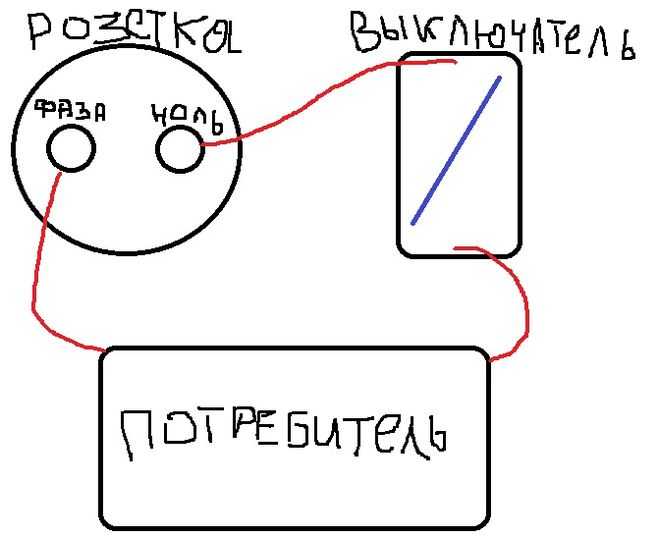 На плате разъем обычно имеет маркировку HDD LED. Этот индикатор помогает определить, работает ли ваш компьютер или произошел сбой.
На плате разъем обычно имеет маркировку HDD LED. Этот индикатор помогает определить, работает ли ваш компьютер или произошел сбой.
Поскольку провода подключаются к светодиоду, для их правильной работы требуется определенный порядок. Кабель обычно имеет положительную и отрицательную маркировку на пластиковой вилке. Перемычка жесткого диска материнской платы также будет иметь положительный и отрицательный порт. Внимательно прочтите руководство, чтобы убедиться, что вы выполнили это соединение в правильном порядке.
Выполните те же процедуры для проводов светодиода Power , которые будут иметь аналогичный разъем. Эта вилка также должна быть подключена в правильном направлении, поэтому убедитесь, что вы совместили положительный и отрицательный разъемы.
4. Как подключить USB-кабели к материнской плате
Если в вашем корпусе есть портов USB на передней панели или внутренний кард-ридер (монтируется как DVD-плеер), вам необходимо подключить их к запасным разъемам.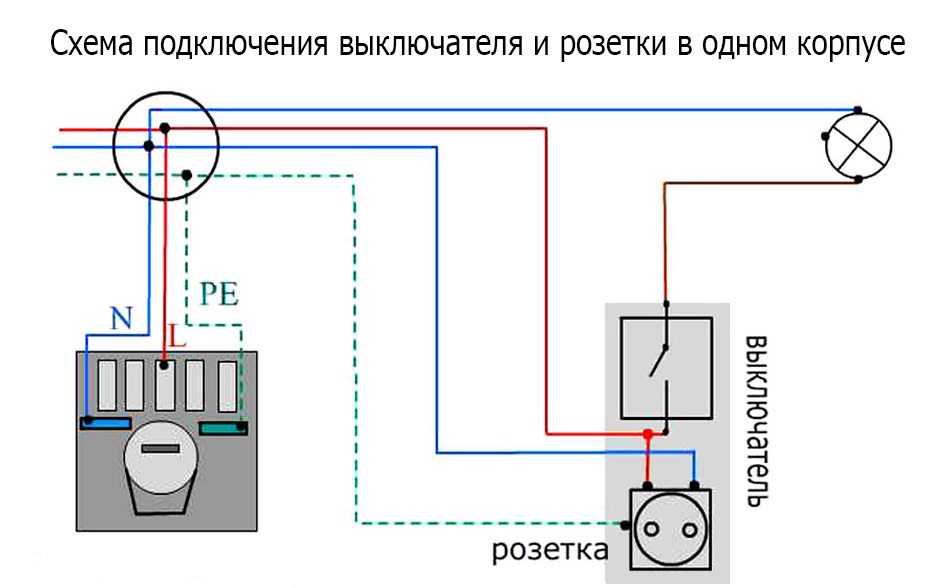 на вашей материнской плате. По всей вероятности кабель в корпусе имеет маркировку USB.
на вашей материнской плате. По всей вероятности кабель в корпусе имеет маркировку USB.
На вашей материнской плате должны быть запасные разъемы с пометкой «USB», но в руководстве указано, где находятся контакты, если они существуют. Разъемы USB требуют питания, поэтому вам нужно правильно подключить кабель. К счастью, USB-порты на большинстве корпусов ПК имеют один штекер, который подключается к материнской плате только в одном направлении. Если на вашем ПК нет формованной вилки, вам необходимо внимательно изучить руководства по корпусу и материнской плате, чтобы правильно установить провода.
Предполагая, что вы используете блочный разъем, подключите его к свободным контактам USB на материнской плате. Лучше всего использовать ближайший к кабелю разъем, чтобы избежать наматывания кабелей повсюду.
5. Установка соединения FireWire с материнской платой
Передний монтаж Кабели FireWire подключаются к ПК так же, как кабели USB.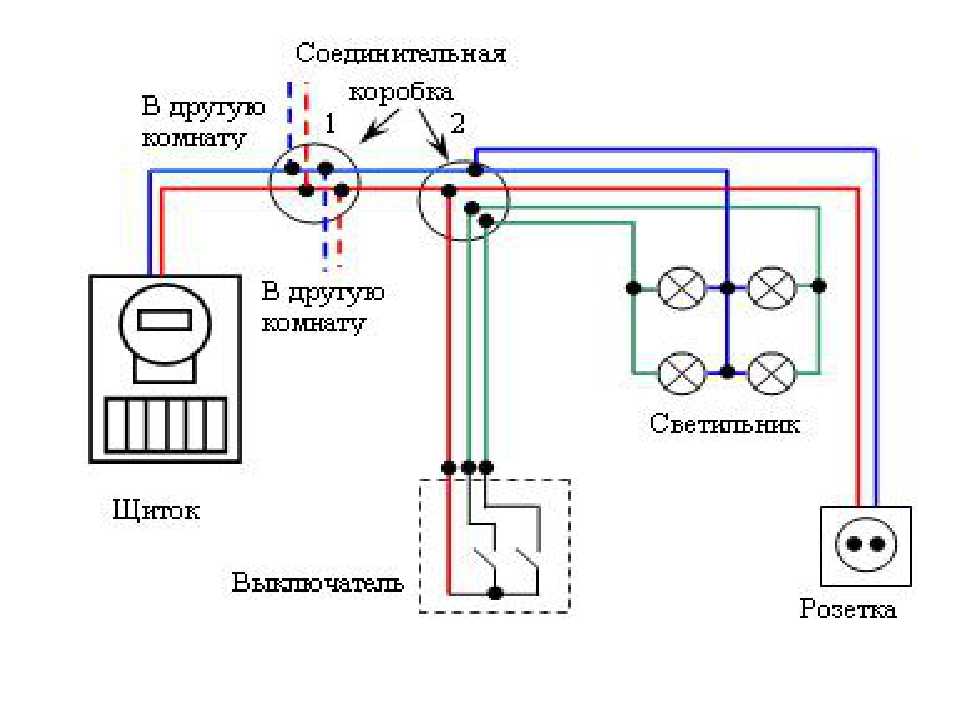 Опять же, найдите на плате запасной разъем FireWire (в руководстве объясняется, где он находится), затем подключите кабель FireWire. Пластиковый разъем на проводах может иметь маркировку 1394 , поскольку FireWire также известен как «i1394».
Опять же, найдите на плате запасной разъем FireWire (в руководстве объясняется, где он находится), затем подключите кабель FireWire. Пластиковый разъем на проводах может иметь маркировку 1394 , поскольку FireWire также известен как «i1394».
6. Подключение аудиокабелей к материнской плате
Передние аудиопорты также требуют подключения к материнской плате, если вы хотите подключить наушники или даже микрофон. К счастью, в большинстве корпусов ПК имеется цельная заглушка для всех передних аудиоразъемов, включая разъемы для наушников, аудиовходы и даже микрофоны.
В руководстве к материнской плате подробно описано, где подключаются аудиокабели, обычно рядом с задней панелью. Опять же, есть только один способ подключения вилки, поэтому осторожно вставьте ее на место. Если в вашем корпусе есть разъем динамика для предупреждающих звуковых сигналов, подключите его к соответствующему разъему на материнской плате.
7. Место подключения проводов вентилятора на материнской плате
В современных корпусах обычно устанавливаются дополнительные вентиляторы в определенных местах. Эти охлаждающие устройства помогают увеличить поток воздуха внутрь корпуса и наружу, сохраняя ваш компьютер прохладным. В то время как некоторые охлаждающие вентиляторы подключаются к разъемам блока питания (большие 4-контактные разъемы), встроенные вентиляторы не подключаются, например, вентилятор ЦП и меньшие вентиляторы чипа. Вентиляторы, используемые на этих встроенных компонентах, подключаются к разъемам на материнской плате. Этот тип подключения часто имеет автоматические или цифровые настройки скорости вращения вентилятора, чтобы ваш компьютер работал тихо и эффективно.
Эти охлаждающие устройства помогают увеличить поток воздуха внутрь корпуса и наружу, сохраняя ваш компьютер прохладным. В то время как некоторые охлаждающие вентиляторы подключаются к разъемам блока питания (большие 4-контактные разъемы), встроенные вентиляторы не подключаются, например, вентилятор ЦП и меньшие вентиляторы чипа. Вентиляторы, используемые на этих встроенных компонентах, подключаются к разъемам на материнской плате. Этот тип подключения часто имеет автоматические или цифровые настройки скорости вращения вентилятора, чтобы ваш компьютер работал тихо и эффективно.
Если ваши вентиляторы имеют мини-разъемы с тремя или четырьмя контактами, что почти всегда имеет место, они подключаются непосредственно к материнской плате. Обычно это вентиляторы с автоматическим регулированием скорости. Старые ПК имели двухконтактные вилки и работали с постоянной скоростью. Посмотрите в руководстве, чтобы найти запасной разъем для вентилятора, и подключите разъем питания вентилятора. Трехконтактные разъемы могут подключаться к четырехконтактным портам и наоборот. Кабели обычно подключаются только одним способом, так что это легко сделать правильно.
Кабели обычно подключаются только одним способом, так что это легко сделать правильно.
8. Подключение проводов вентилятора процессора
Вентилятор процессора является наиболее важным соединением, всегда поддерживающим безопасную температуру для процессора. Как и системные вентиляторы, материнская плата регулирует скорость вращения вентилятора процессора в зависимости от текущей внутренней температуры процессора и обеспечивает максимально тихую работу компьютера. Старые материнские платы/ПК могут не иметь опции «бесшумного режима», но провода вентиляторов по-прежнему требуют правильного порядка, поэтому они включают в себя вилки с геометрическим замыканием.
Также на материнской плате есть специальный разъем для процессорного вентилятора, часто помечен ВЕНТИЛЯТОР ЦП. Найдите его в руководстве. Штекер, скорее всего, будет четырехконтактным, но существуют и трехконтактные процессорные вентиляторы. Разъем идет только в одну сторону.
9.
 Подключение кабелей передачи данных жесткого диска/твердотельного накопителя
Подключение кабелей передачи данных жесткого диска/твердотельного накопителя
Как и кабели, которые необходимо было подключить ранее, место для подключения кабелей передачи данных жесткого диска/твердотельного накопителя отмечено маркировкой. Слоты указаны SATA1, SATA2, и т. д. Обычно на материнскую плату приходится несколько слотов SATA.
Примечание : Убедитесь, что основной жесткий диск или твердотельный накопитель подключен к разъему SATA с максимальной скоростью, см. руководство по материнской плате.
Теперь подключите кабель передачи данных HDD/SSD к разъему SATA.
После подключения кабеля жесткого диска/твердотельного накопителя вы готовы к установке жесткого диска или твердотельного накопителя.
После того, как все правильно подключено, убедитесь, что кабели закреплены и лежат в безопасном месте. Вы же не хотите, чтобы ваши провода попали в вентиляторы или касались горячих поверхностей.